NUCレビュー、新たに購入した部品その3
ここ1週間でIntelやPlanex製品の発売も公表されましたが、
Intel NUCで取り付け実績も有り、
m-SATA規格品では選択肢も少ないので当機の選択と成りました。
インテルさんのm-SATA SSDも80GBのやつが有るけどチョィと容量が少ない。
mSATAベンチ比較等
http://www.tomshardware.com/reviews/msata-ssd-review,3286-7.html
2013年7月18日追記
ファームウエアのバージョンアップを行った
購入時のバージョンは「01MG」、その後に「04MH」が出ており、最新は「07MH」でした。
Crucial SSD Supportページのページで「Firmware and Downloads」の場所で「Crucial m4 mSATA SSD」を選択する。
英語ですが注意事項等が書かれており、その下にOS毎のファームウエアアップデートプログラムをダウンロード出来ます。
下記はWindows8様です、見難いですが下の囲みの中の「instllation guide」をクリックすると日本語の説明書がダウンロード出来ます。
ダウンロードして、ダブルクリックしてZipファイルを解凍し、中のEXEファイルを右クリックして管理者として実行してインストールします。
「License」を読まないとインストール出来ません、ので「License」ボタンをクリックします。
英語ですが読んだら「Accept」ボタンをクリックします。
「Update Drive」ボタンをクリックするとアップデートが始まります。
此処でトラブル、
映像を残すのを忘れました、「Faill」したと出てしまいました。
PCが完全では無いですがフリーズ状態、なのでやっとの事で再起動しました。
UEFIを見るとSSDを認識してません?????
やっちゃった。
と思って、一応UEFIを保存せずに閉じ、Windowsが立ち上がるか確認しようとしましたが、起動しない。
仕方が無いのでPCの電源ボタンを長押しして電源を落としました。
ここで再度PCの電源を投入すると、
めでたしめでたし、Windows8 が立ち上がりました。
一時は1万円必要か!と考えましたが、結果オウライです!
デバイスマネージャーでCT128M4SSD3のプロパティを確認した所、見事に「07MH」にアップデート完了です。
メモリーが十分な状態で、容量の少ないSSDを使用時に容量を確保する。
①hiberfil.sys(休止状態)の削除
コマンドプロンプトを右クリック→「管理者として実行」
powercfg -h off (休止無効化)
powercfg /a (休止状態の確認)
powercfg -h on (休止有効化)
※注: Windows8で「高速スタートアップ」を有効にするとシャットダウンしてもhiberfil.sysをSSDに書込んでいる様に思われSSDの寿命にも影響する???と思うので削除設定してます、ウイルス対策ソフトが完全に有効になる時間が遅くなる。
②pagefile.sys(仮想メモリ)の削除
コンピュータで右クリックし、「プロパティ」を開く
「システムの詳細設定」をクリック
「パフォーマンス」の「設定」をクリック
「仮想メモリ」の変更をクリック
「すべてのドライブのページング~~」チェックを外せば手動設定が可能に
設定変更時は、すぐ「設定」をクリックして内容を確定
※注: HDD使用時はメモリーが十分有れば必要無いと思われる、SSD使用時も同様と考える、VM VirtualBoxなどの仮想環境を構築するソフトの利用時は必要かもしれない。
-
購入金額
9,800円
-
購入日
2013年01月18日
-
購入場所
1's PCワンズ
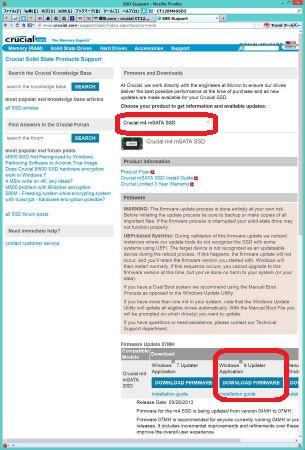
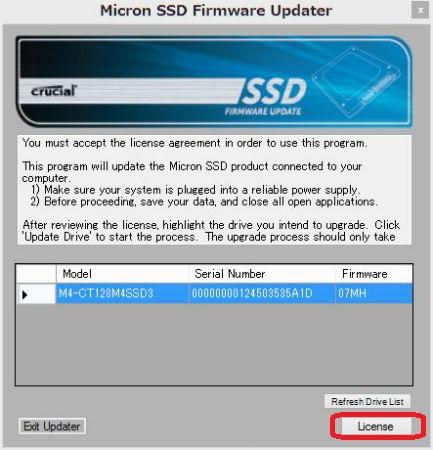
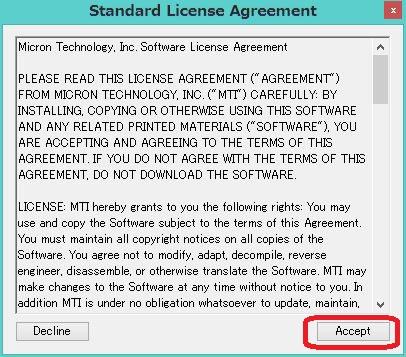
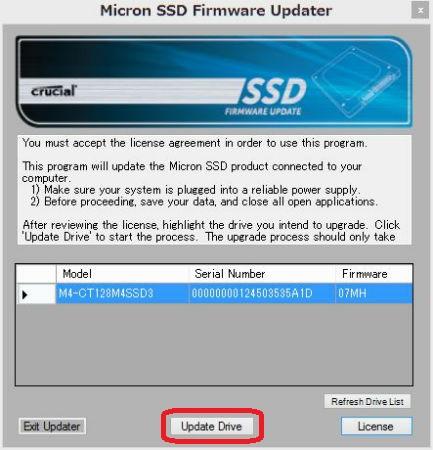
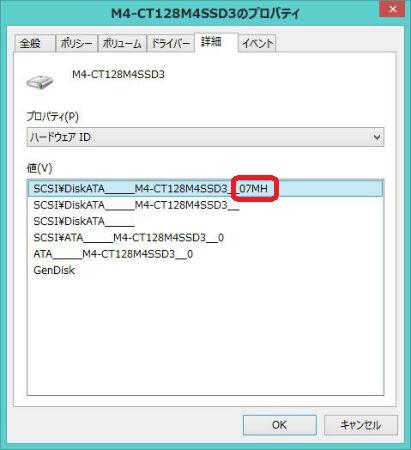
ZIGSOWにログインするとコメントやこのアイテムを持っているユーザー全員に質問できます。